Table des matières
Principes de base et login
Connexion initiale
Il y a trois options :
- Via l’adresse e-mail du compte - Option recommandée : pour les personnes ayant accès à une adresse e-mail, définissez une adresse e-mail de compte (cette adresse doit être unique dans le système).
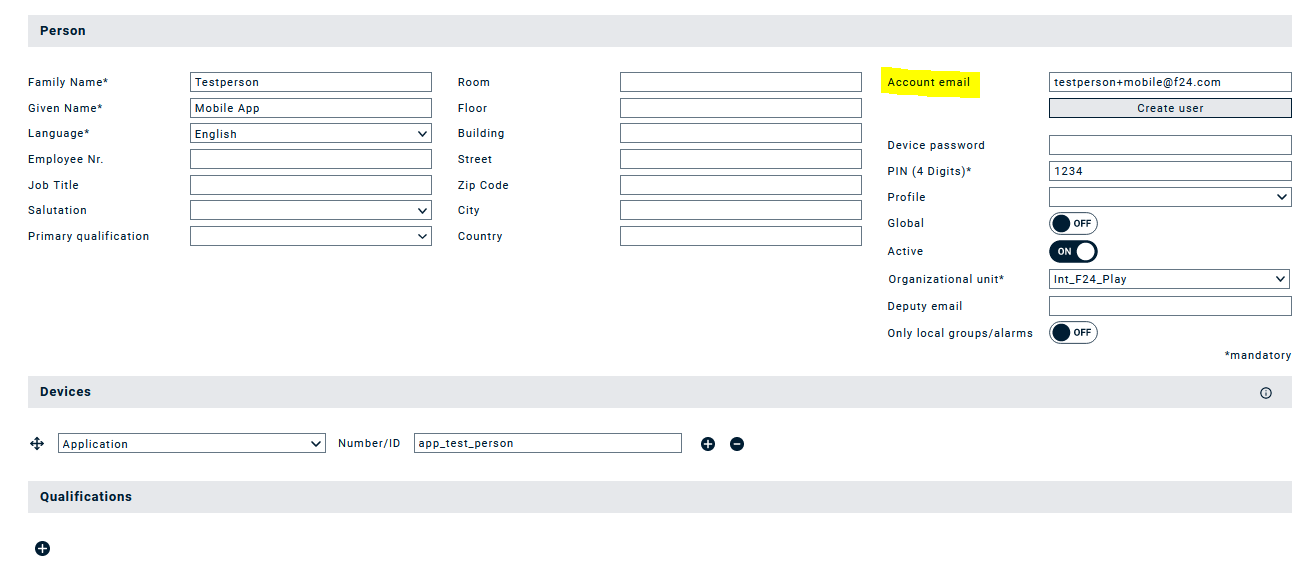
Après avoir téléchargé et ouvert l’application mobile, les personnes doivent cliquer sur « Login with password » (« Se connecter avec un mot de passe »), puis sur « forgot password » (« mot de passe oublié »). Elles reçoivent alors un e-mail contenant un lien pour définir un nouveau mot de passe à l’adresse e-mail de leur compte. Le nouveau mot de passe peut ensuite être utilisé pour se connecter à l’application mobile (ainsi qu’au portail Web – voir https://helpplus.fact24.com/l/fr/article/y3u8bnlw90-connexion-au-site-internet-pour-les-personnes).
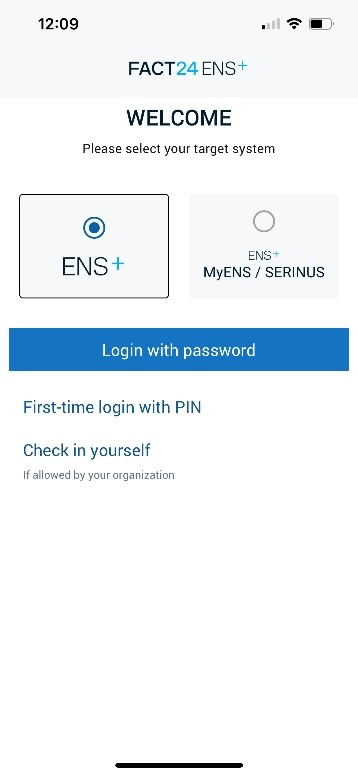
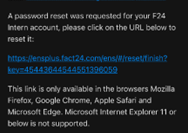
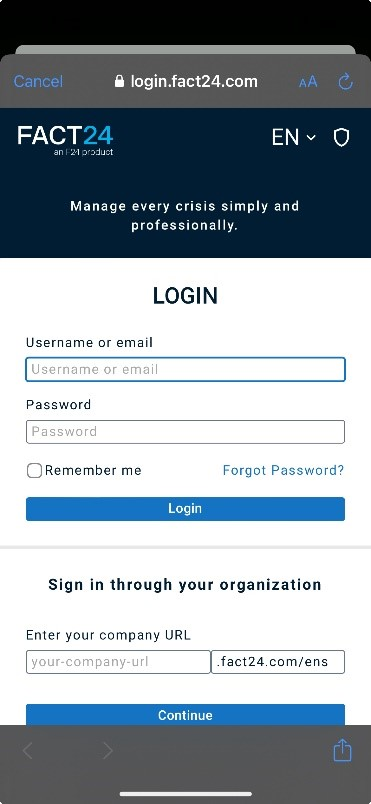
- Via le PIN et le mot de passe du dispositif : pour les personnes sans adresse e-mail, utilisez l’identifiant de l’application, la connexion par PIN (pour la première connexion) et le mot de passe du dispositif : - Partagez l’identifiant de l’application et le PIN pour la première connexion avec la personne via un autre dispositif (par exemple, via son numéro de téléphone). Pour cela, vous pouvez utiliser une alerte ad hoc : https://helpplus.fact24.com/l/fr/article/djzk6nmc9z-alerte-ad-hoc
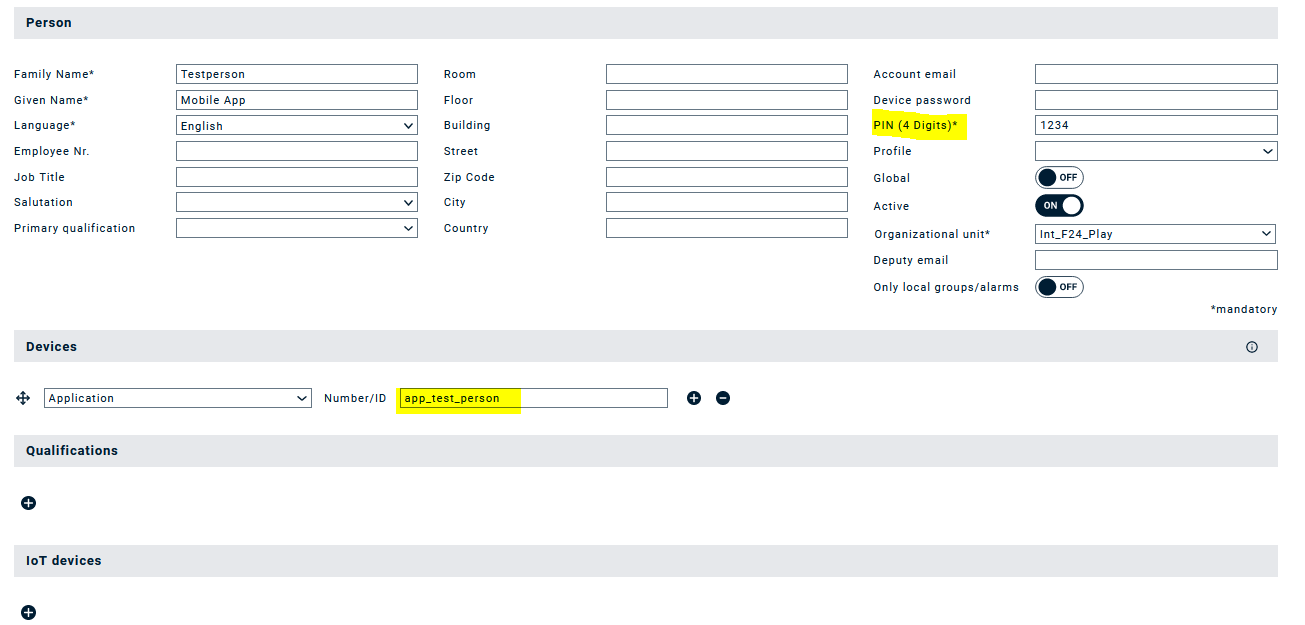
- La personne doit ensuite sélectionner « first time login with PIN » (« première connexion par PIN »). Elle est alors invitée à définir le mot de passe de son dispositif. Pour toute connexion future, elle devra sélectionner l’option « Login with password » (« Se connecter avec un mot de passe »).
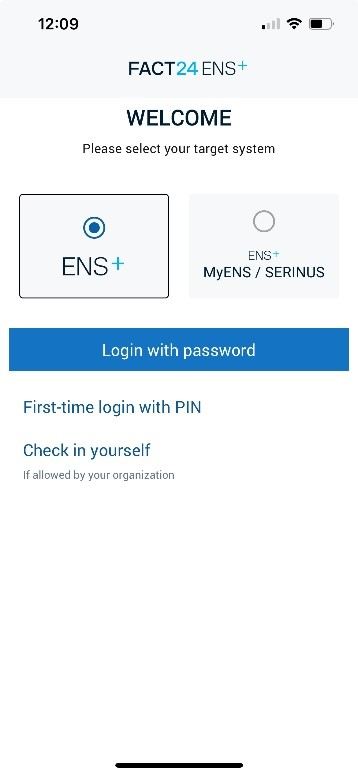
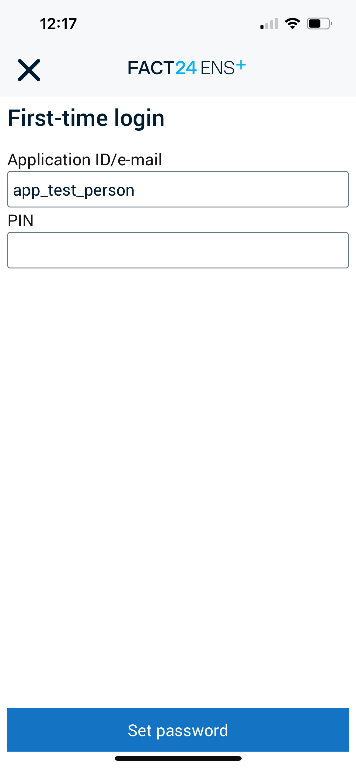
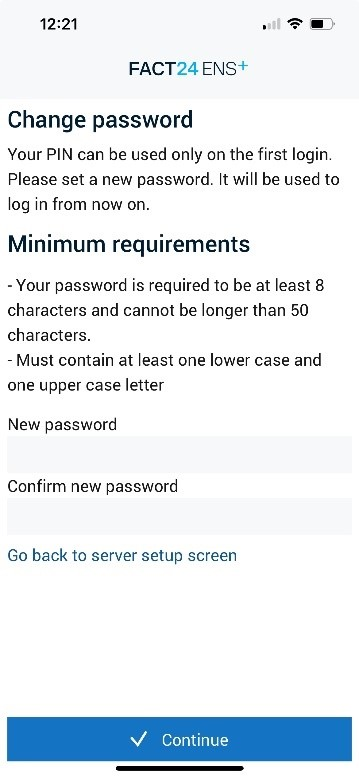
- Dans cette configuration, si la personne perd son mot de passe, un administrateur peut modifier manuellement le mot de passe dans le portail Web. Cependant, pour des raisons de sécurité, nous vous recommandons de recréer la personne pour réactiver la procédure de première connexion par PIN.
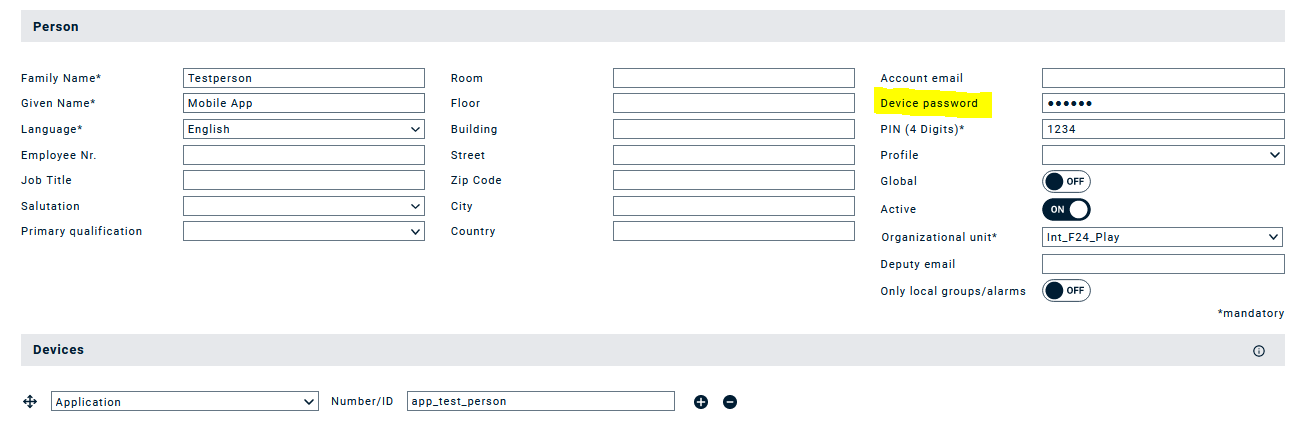
- Via une auto-inscription : pour qu’une personne puisse utiliser cette fonctionnalité, les paramètres correspondants doivent être activés pour l’ensemble du compte. Veuillez vérifier auprès d’un administrateur ou, si vous êtes administrateur, auprès de votre représentant de compte F24.
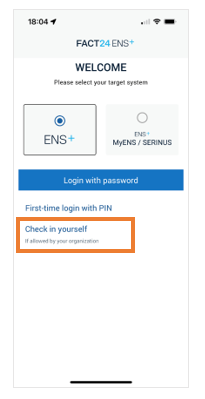 | 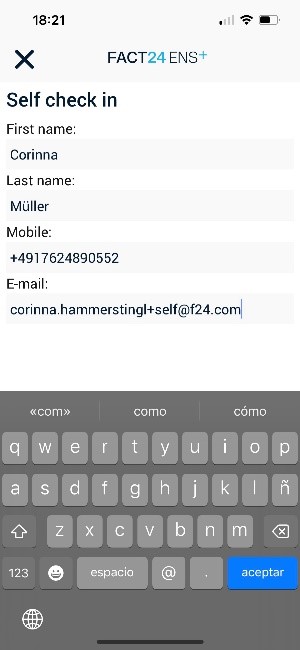 | 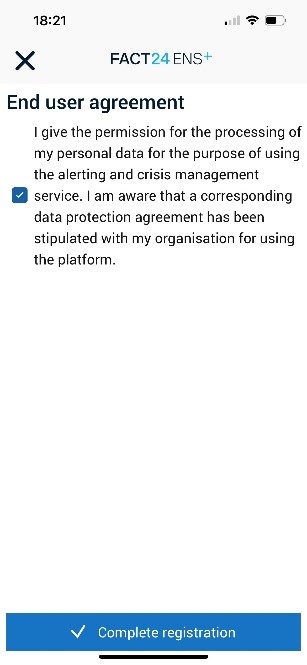 | 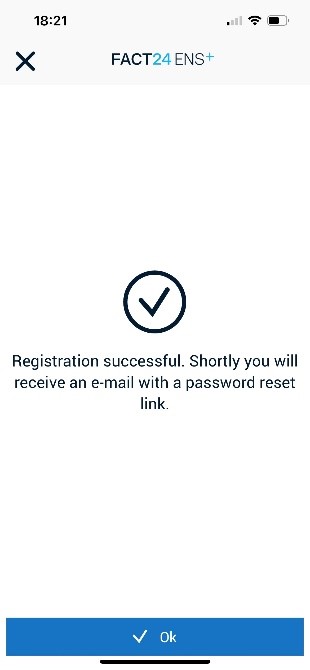 | 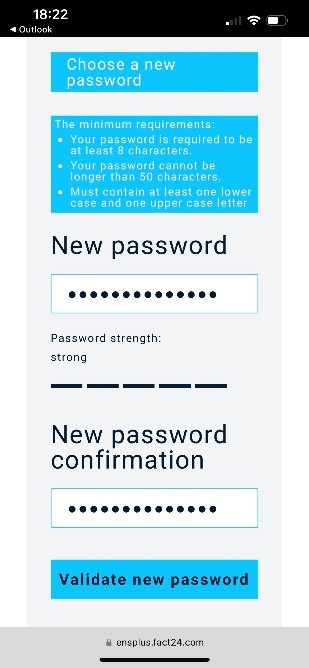 | 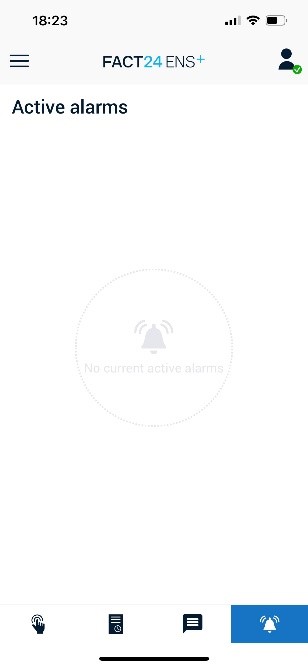 |
Cliquez sur « check in yourself » (« s’auto-inscrire ») | Saisissez les informations demandées | Acceptez le contrat d’utilisateur final | Vérifiez votre boîte de réception | Définissez un mot de passe -> Rendez-vous dans l’application mobile et connectez-vous avec le mot de passe | Vous verrez alors tout le contenu auquel vous avez accès en fonction du profil par défaut de l’organisation (voir page suivante) |
La même personne peut utiliser les mêmes identifiants de connexion pour se connecter au portail Web
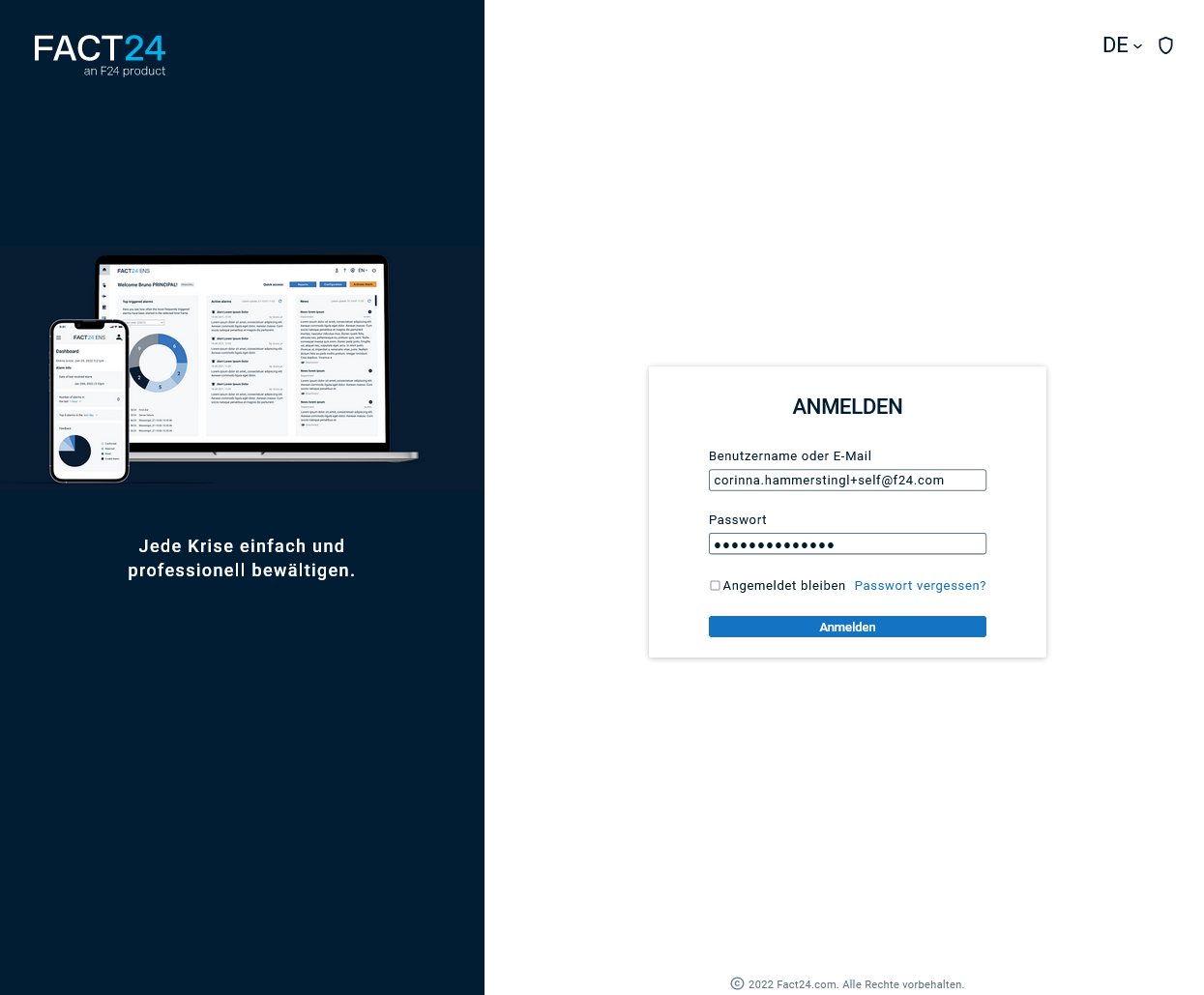 | 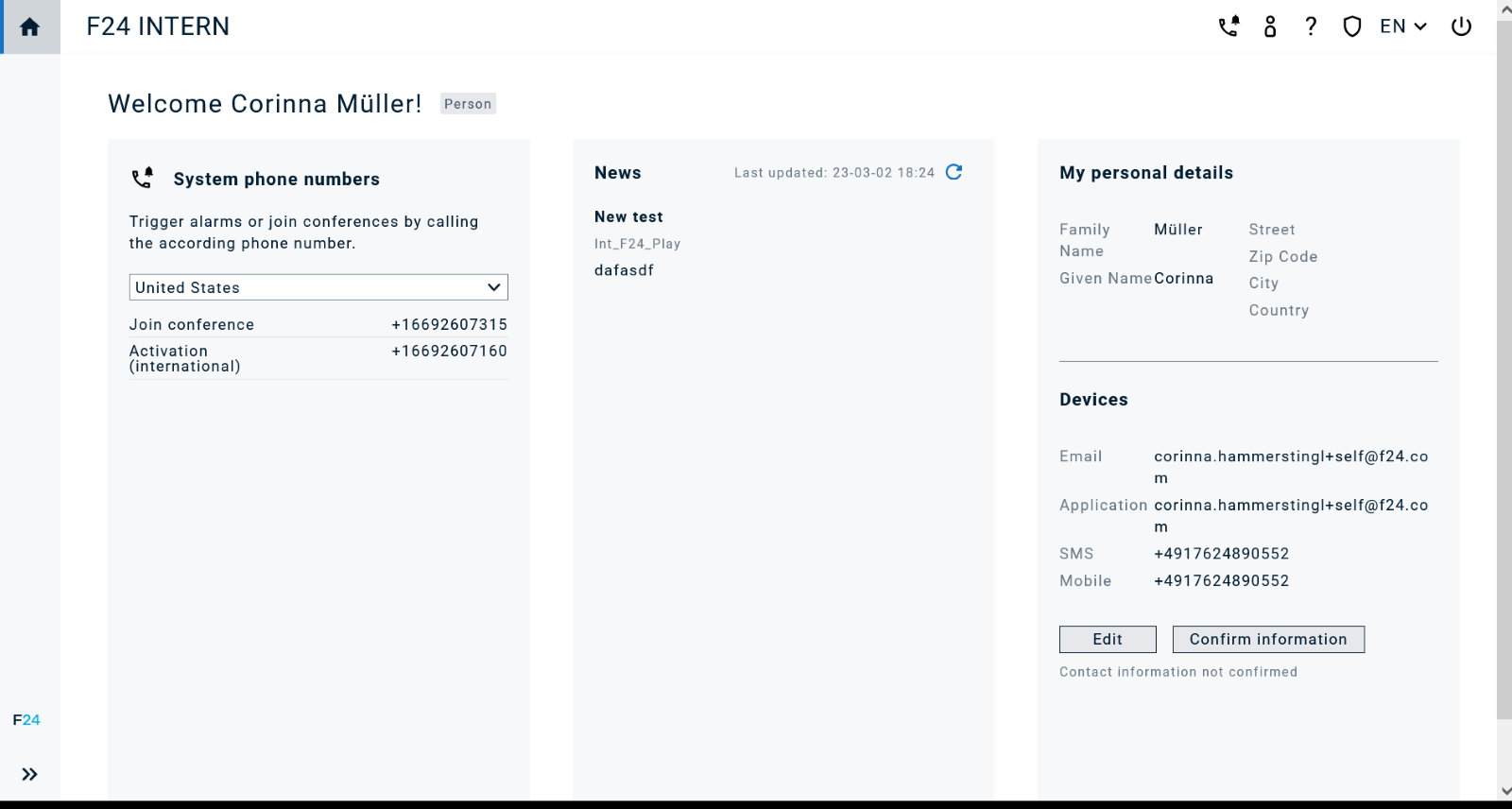 |
Il suffit d’utiliser les mêmes identifiants que pour l’application mobile | C’est possible, car l’adresse e-mail de la personne est utilisée comme adresse e-mail de compte Là encore, les droits sont accordés en fonction du profil attribué |
C’est possible, car l’adresse e-mail de la personne est utilisée comme adresse e-mail de compte
Là encore, les droits sont accordés en fonction du profil attribué
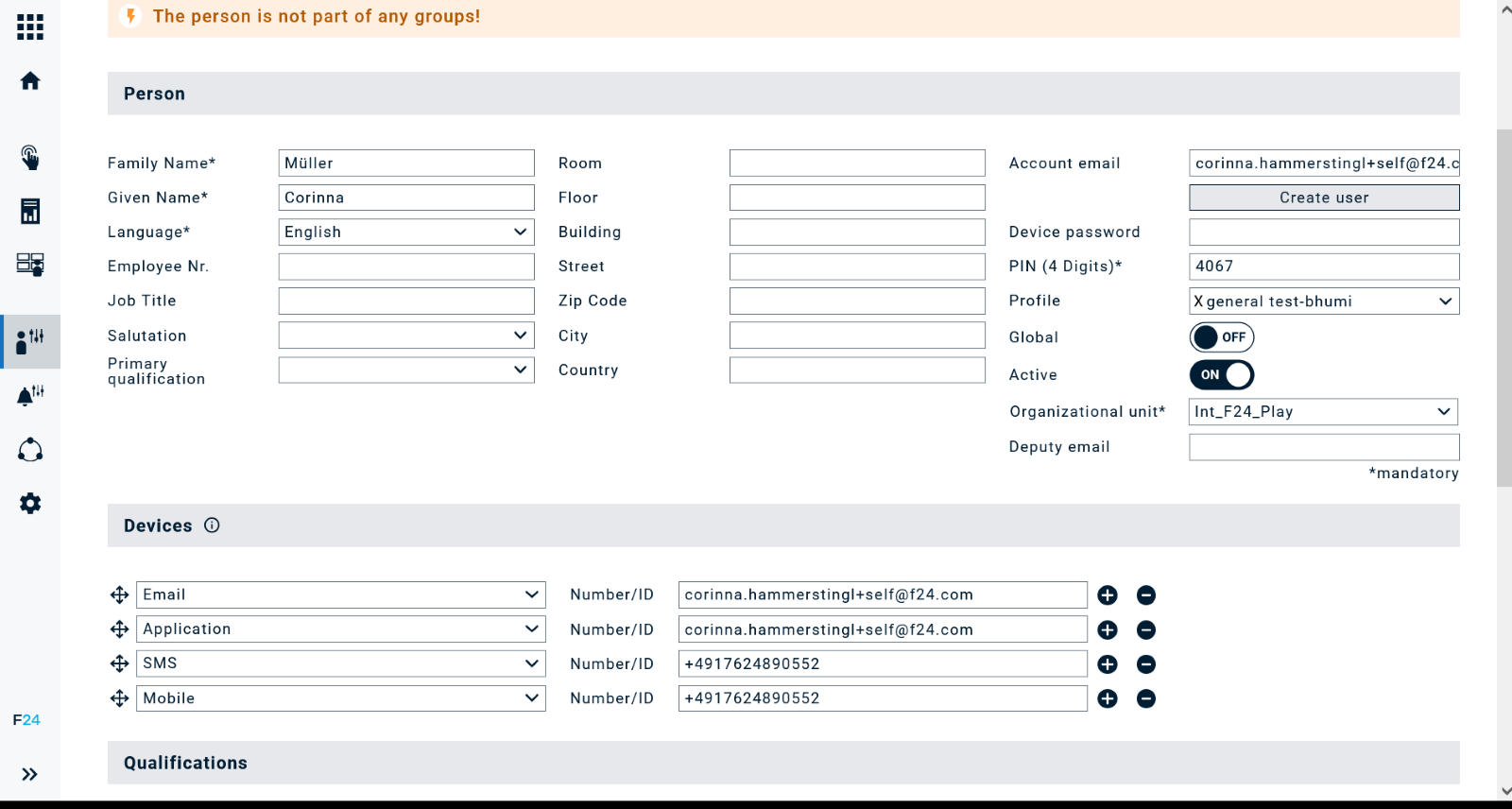 | 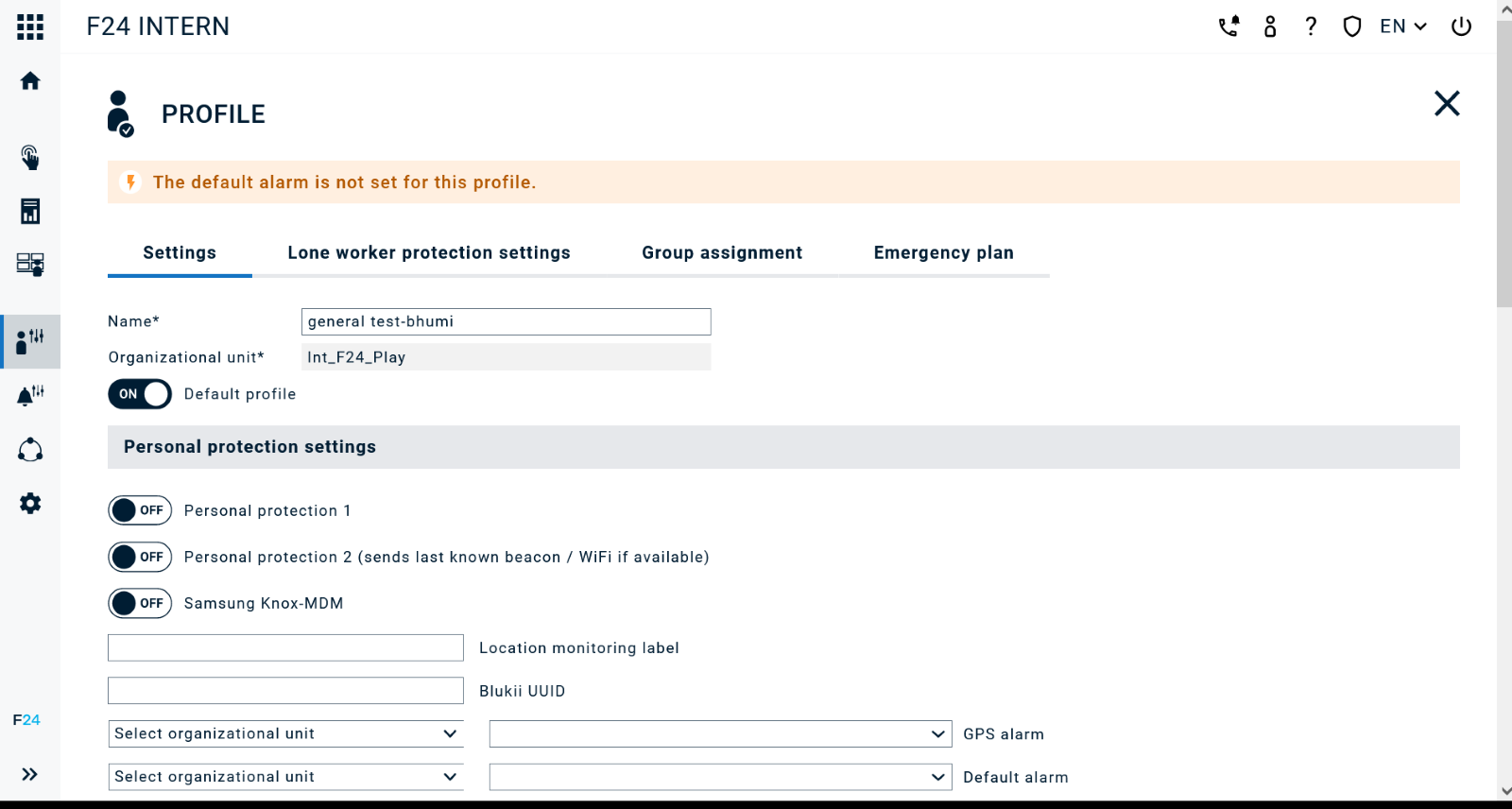 |
Il suffit d’utiliser les mêmes identifiants que pour l’application mobile | C’est possible, car l’adresse e-mail de la personne est utilisée comme adresse e-mail de compte Là encore, les droits sont accordés en fonction du profil attribué |
Si vous vous connectez à FACT24 via https://ensplus.fact24.com/, la sélection système par défaut « FACT24 ENS+ » vous convient.
Si vous vous connectez à FACT24 via https://myens.fact24.com/, veuillez sélectionner « MyENS / Serinus » pour vous connecter.
Au bout de 30 jours d’inactivité, toute personne ou tout utilisateur sera automatiquement déconnecté(e) de l’application mobile. La personne recevra toujours des notifications push en cas d’alerte, mais elle sera invitée à se reconnecter pour afficher le message complet et donner sa réponse.
Premiers pas
Lorsqu’une personne accède à l’application mobile pour la première fois, elle est invitée à accorder des autorisations spécifiques. Au minimum, elle doit accepter de recevoir des notifications, faute de quoi l’application mobile ne peut pas servir de canal de notification fiable.
Sur iPhone, nous recommandons également d’activer la fonctionnalité d’alerte critique :
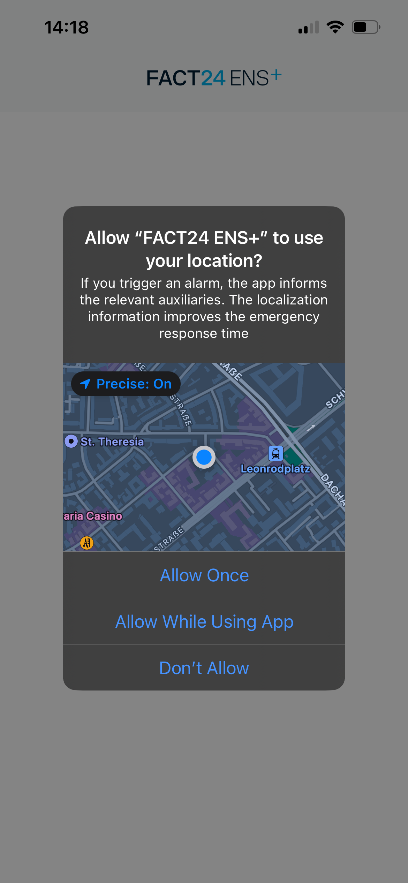
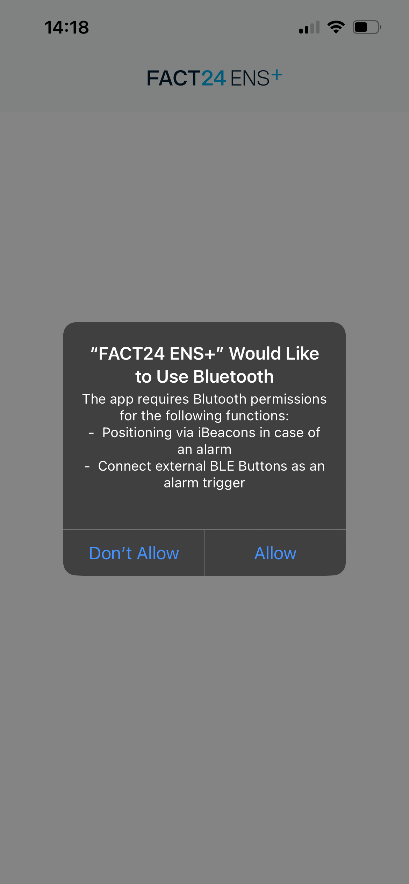
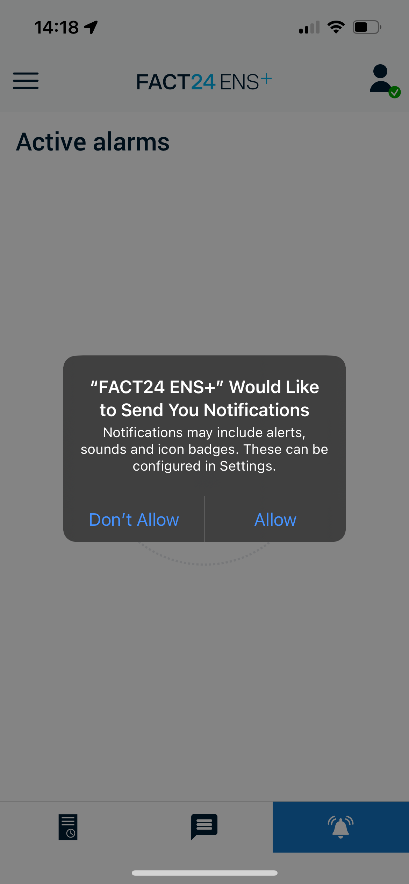
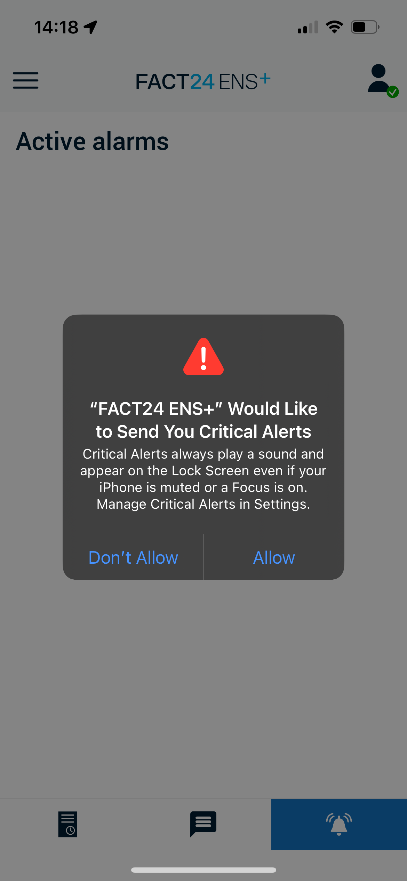
Ces paramètres peuvent être modifiés à tout moment dans la configuration du téléphone :
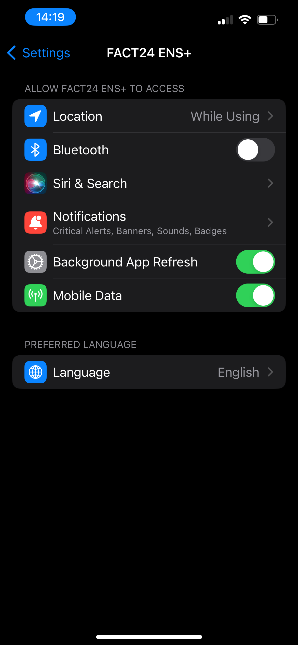
Autorisations sur Android :
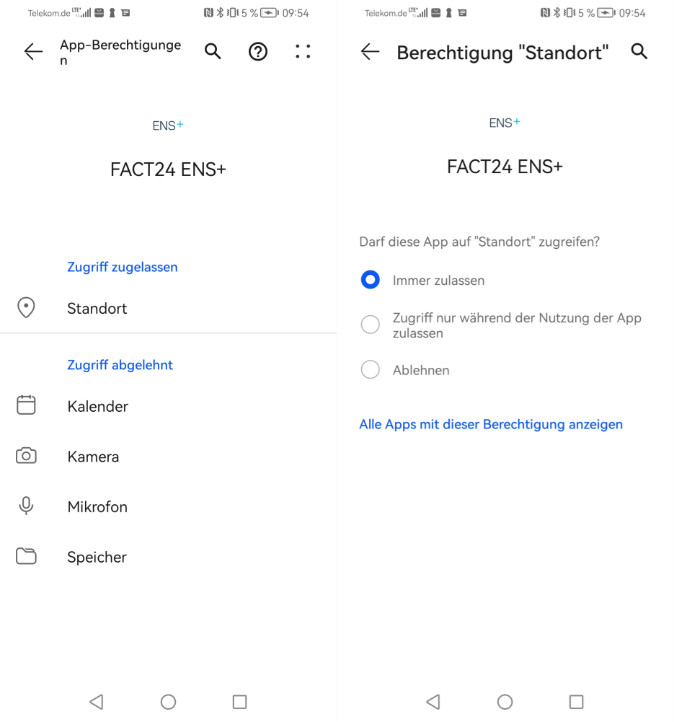
Pourquoi certaines autorisations sont nécessaires :
- Données personnelles : généralement, une adresse e-mail ou un numéro de téléphone sont utilisés pour l’authentification dans l’application mobile. Cependant, cet aspect peut aussi être paramétré indépendamment de la personne dans le portail.
- Messages : alertes et notifications de chat.
- Photos et vidéos, fichiers audio, fichiers et documents : si une alerte est déclenchée via l’application mobile, des photos, vidéos ou enregistrements audio peuvent également être envoyés avec l’alerte. Si l’autorisation n’est pas accordée sur le dispositif, cette fonction n’est pas disponible.
- Informations de localisation : pour les alertes entrantes et sortantes basées sur la localisation. Si l’autorisation n’est pas accordée sur le dispositif, cette fonction n’est pas disponible.
Lorsque l’application mobile est distribuée via une stratégie MDM, ces autorisations peuvent être préconfigurées. Veuillez noter que la personne peut toujours décider de ne pas partager ses coordonnées GPS ou de ne pas tenir compte du mode Ne pas déranger dans les paramètres de localisation de l’application mobile. Ces paramètres ne peuvent pas être gérés de manière centralisée via une stratégie MDM.
Naviguer sur l’interface
Dans Paramètres, une personne peut configurer des paramètres de notification et de déclenchement spécifiques et accéder à son compte pour configurer des dispositifs et se déconnecter. Par défaut, il ne faut rien modifier ici pour commencer. Pour plus d’informations, cliquez ici : https://helpplus.fact24.com/l/fr/article/pj08on2qoi-parametres-generaux
,
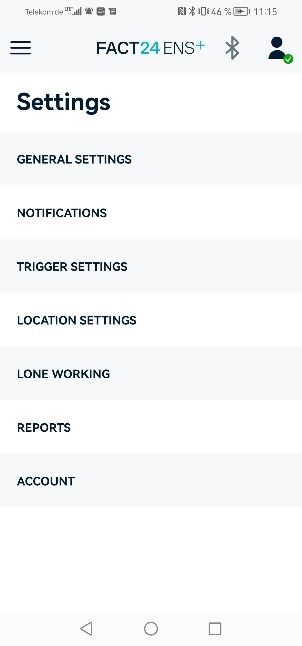
En cliquant sur l’icône Personne en haut à droite, la personne peut se mettre hors ligne (ou vice versa). Dès qu’elle est hors ligne, elle ne reçoit que les messages d’alerte pour les alertes qui ne tiennent pas compte du statut « hors ligne ». Afin de ne pas rater accidentellement des informations importantes, les personnes doivent être informées des implications de cette fonctionnalité.
En outre, la personne peut accéder aux informations de son compte ou se déconnecter directement à partir d’ici.
Voici un exemple d’affichage de l’application mobile dans le cas où aucun profil d’application n’a été attribué à la personne (et qu’aucun droit supplémentaire ne lui a donc été accordé) :
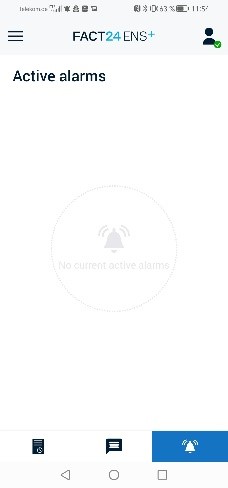
Pour plus d’informations sur les profils, cliquez ici : https://helpplus.fact24.com/l/fr/article/9h8eqh8gef-profils
Application mobile pour les utilisateurs
Lorsque vous vous connectez en tant qu’utilisateur (indépendamment de toute configuration ou du fait qu’une personne soit connectée ou non), une autre vignette s’affiche sur votre écran d’accueil (accès au portail). Si vous cliquez dessus (et que vous avez le rôle d’utilisateur correspondant), vous êtes directement redirigé vers le cockpit d’alerte qui s’affiche comme dans la vue Web et qui vous permet de déclencher et de surveiller des alertes ainsi que de gérer les chats et les conférences. En fonction de votre rôle d’utilisateur, vous pouvez également avoir accès aux rapports et aux statistiques ainsi qu’à la section Cockpit opérationnel.
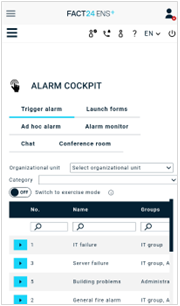
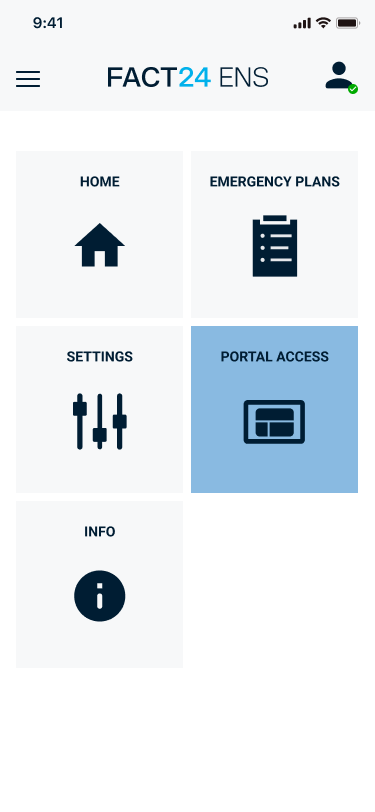
Remarque sur les équipements
Notre application mobile est conçue pour fonctionner sur un large éventail de dispositifs. Généralement, vous avez accès à toutes les fonctionnalités sur la plupart des téléphones. Cependant, certaines fonctionnalités sont spécifiques à certains dispositifs. Dans ce cas, elles sont clairement décrites comme telles. Dans le cadre de notre processus de test, nous utilisons divers dispositifs afin de garantir une expérience utilisateur fiable :
- Samsung Galaxy Xcover
- Samsung Galaxy A54
- Google Pixel
- iPhone 11
- iPhone 13
- Ascom Myco 3
- Ecom Smart Ex-02
Nous avons conscience que certains clients peuvent utiliser des dispositifs spécifiques non couverts par nos tests standard. Pour garantir une compatibilité à 100 %, nous proposons un service de test personnalisé moyennant des frais supplémentaires. Si vous êtes intéressé par ce service ou que vous avez des questions relatives à un dispositif spécifique, veuillez contacter votre responsable de compte désigné qui vous guidera tout au long du processus et vous fournira de plus amples détails
Préambule
En général, aucune configuration manuelle n’est requise dans l’application FACT24 ENS+ sur le dispositif mobile d’une personne.
Pour qu’un participant puisse se connecter à l’application mobile, un dispositif doit être créé pour cette personne sur le portail Web. Pour plus d’informations, reportez-vous à l’article sur la configuration des personnes.
Si la personne doit non seulement recevoir des messages d’alerte, mais également déclencher des alertes ou consulter des documents d’urgence, un profil doit lui être attribué sur le portail Web.
Selon la version du système d’exploitation et le fabricant du smartphone, l’opération peut varier légèrement. Il est recommandé de tester les dispositifs utilisés à l’avance et après chaque mise à jour de version majeure.
Android
Contrairement à toutes les autres plateformes (ex. iOS), la version Android de FACT24 ENS+ propose un très grand nombre de fonctionnalités, car Android offre davantage de contrôle du matériel. Le fonctionnement et la configuration sont identiques sur les deux plateformes et ne sont donc pas expliqués séparément. Les processus d’urgence peuvent être stockés via le profil d’application. Il s’agit d’instructions aux utilisateurs qui peuvent être fournies par catégorie. En fonction du type de fichier (TXT, DOC, etc.), le smartphone doit être équipé du programme d’affichage correspondant.
Installation
L’application FACT24 ENS+ peut être téléchargée gratuitement sur Google Play Store.
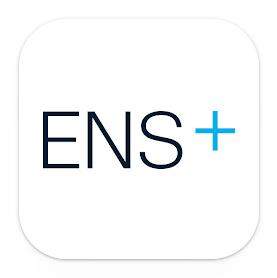
Autorisations
Selon la fonction utilisée, des autorisations individuelles peuvent être nécessaires. Elles sont demandées lors de l’activation initiale de la fonctionnalité et doivent être approuvées pour le bon fonctionnement de l’application. Cela comprend également les autorisations de localisation. Lors de l’installation initiale, les autorisations sont demandées, mais peuvent être données ultérieurement. Vous pouvez accéder aux autorisations de l’application en vous rendant dans les informations ou les paramètres de l’application.
- Localisation : pour les alertes entrantes et sortantes basées sur la localisation. Si l’autorisation n’est pas accordée sur le dispositif, cette fonction n’est pas disponible.
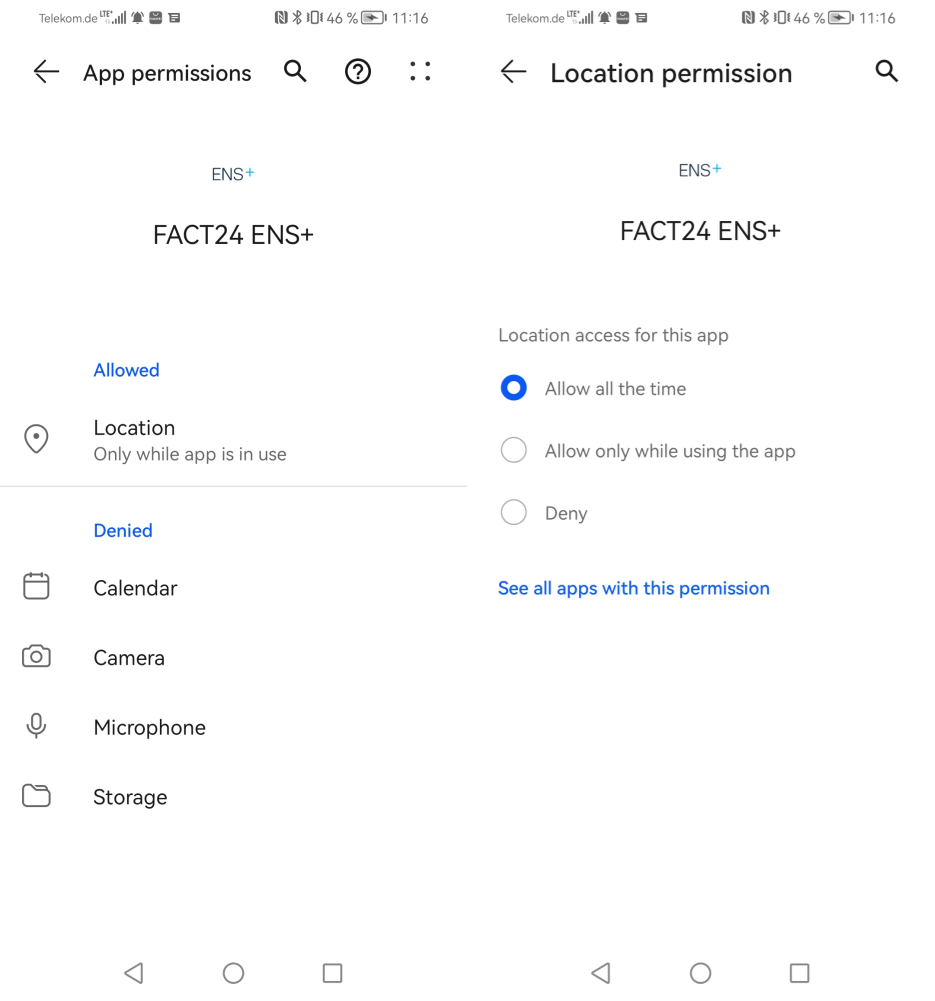
- Données personnelles : généralement, une adresse e-mail ou un numéro de téléphone sont utilisés pour l’authentification dans l’application mobile. Cependant, cet aspect peut aussi être paramétré indépendamment de la personne dans le portail.
- Messages : alertes et notifications de chat.
- Photos et vidéos, fichiers audio, fichiers et documents : si une alerte est déclenchée via l’application mobile, des photos, vidéos ou enregistrements audio peuvent également être envoyés avec l’alerte. Si l’autorisation n’est pas accordée sur le dispositif, cette fonction n’est pas disponible.
Configuration de l’application
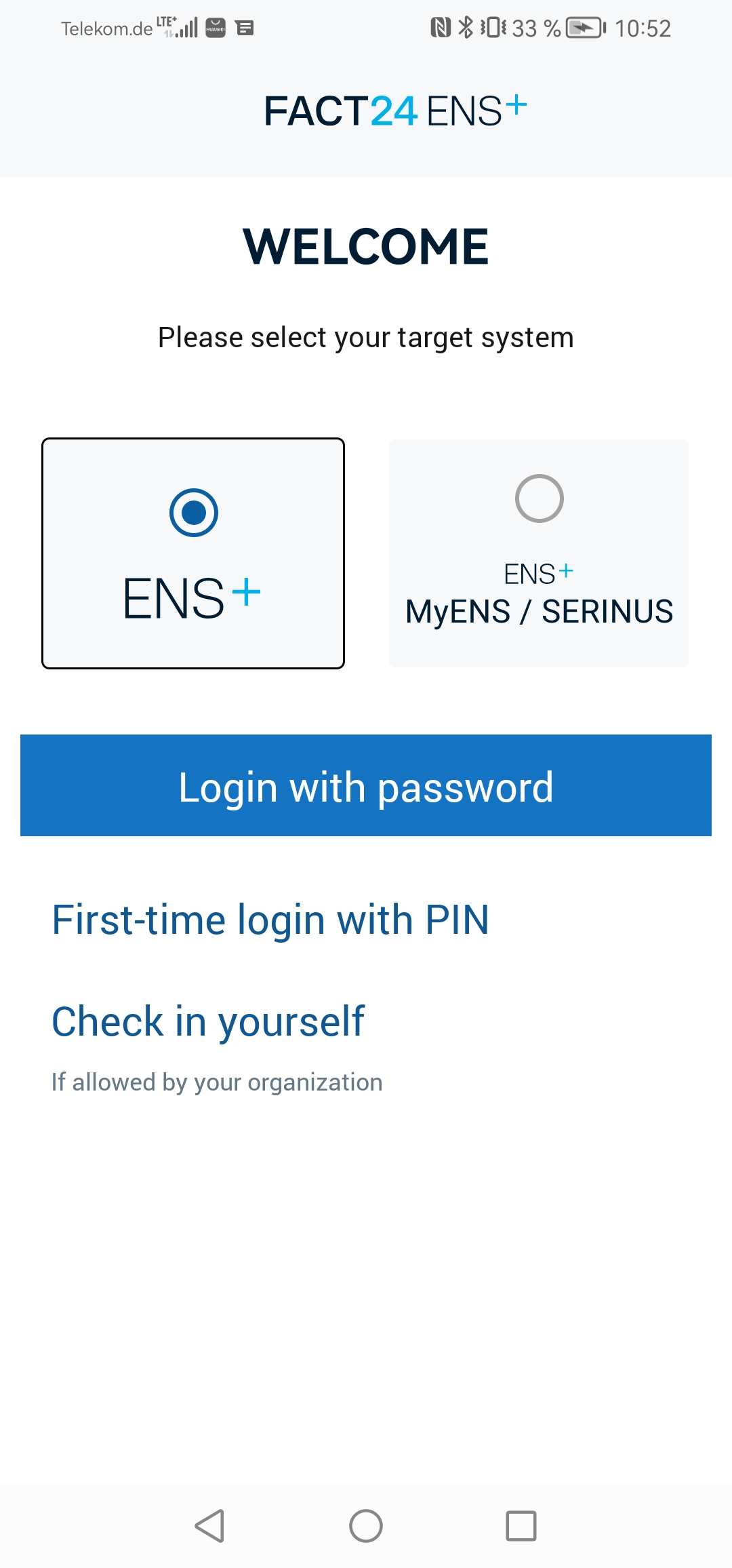
Indique si le serveur FACT24 ENS+ ou un autre serveur est utilisé. Standard : serveur FACT24 ENS+ actif
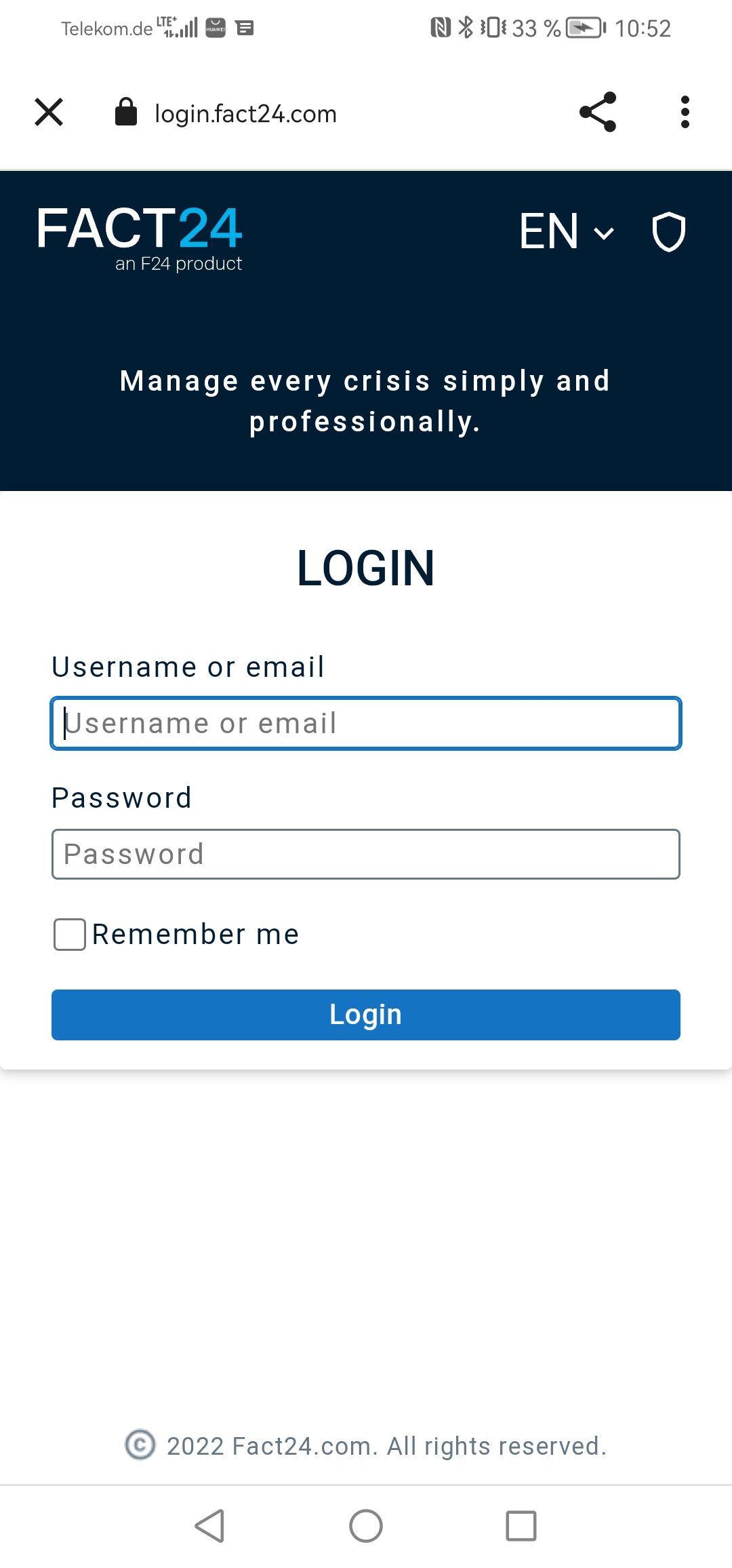
Saisissez votre identifiant et votre mot de passe, tel qu’indiqué dans la section Configurer les personnes.Si vous avez oublié vos données d'accès, vous pouvez soit appeler l'administrateur de votre compte et lui demander d'en définir un nouveau dans le portail, soit vous rendre sur la page de connexion du portail (si vous disposez d'une adresse électronique) et demander un nouveau mot de passe. (L'option "réinitialiser le mot de passe" sera également disponible sur l'écran SSO dans un avenir proche.)
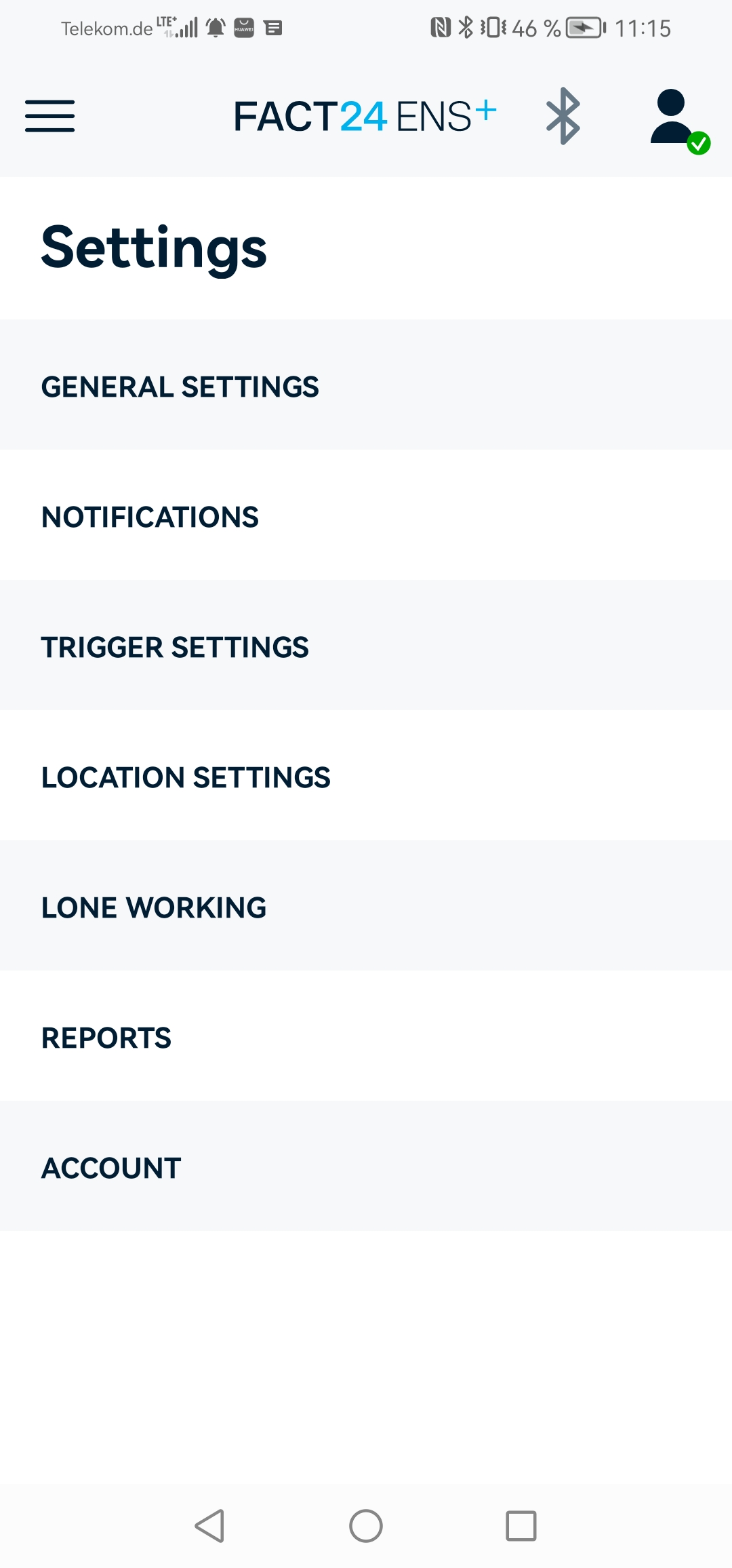
Dans les paramètres, vous pouvez définir des sonneries et des options de notification individuelles. Dans la configuration standard, rien ne doit être modifié ici.

L’utilisateur peut passer du statut en ligne au statut hors ligne via l’application. Bien que l’application soit toujours connectée à FACT24 ENS+, l’utilisateur ne reçoit les alertes que si elles ont été activées via une option spécifique au sein de la configuration de l’alerte. Pour plus d’informations, veuillez vous référer à la documentation FACT24 ENS+.
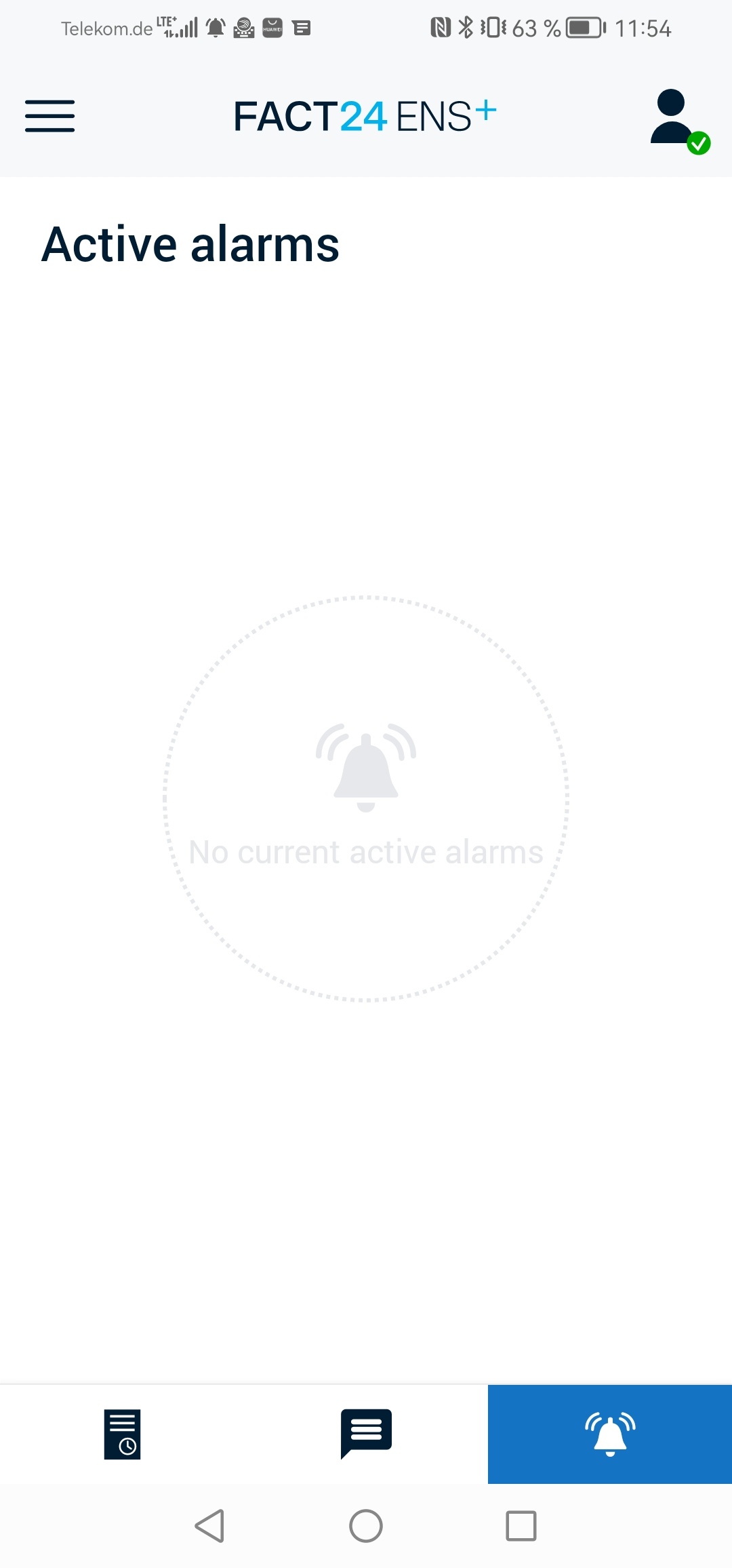
Afficher un utilisateur qui n’a pas de profil d’application attribué. Cet utilisateur peut uniquement recevoir des alertes, mais ne peut pas les déclencher.
